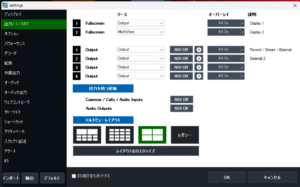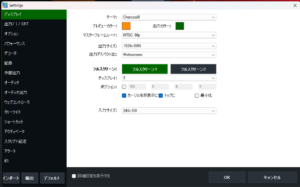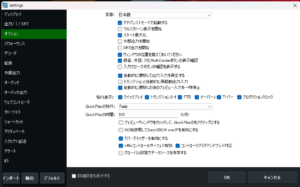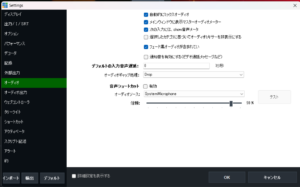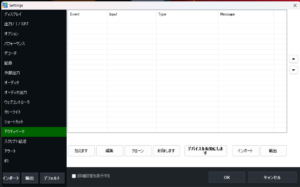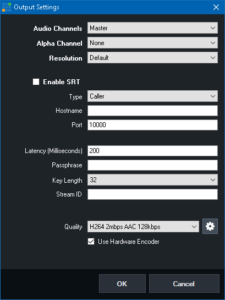vMixは、エディションによって、独立して制御可能な多数の出力をサポートしています。
vMix 4K以上のエディションでは、2xフルスクリーンと4x外部出力をサポートし、その他のエディションでは1xフルスクリーンと1x外部出力をサポートしています。
出力は、Fullscreenヘルプページに記載されているオプションのうち、異なるソースを表示するように設定することができます。
例えば、フルスクリーン出力は、録画またはストリームに送信されるものに影響を与えることなく、マルチビュー出力を表示するように構成することができます。
出力は、ビデオ通話、インスタントリプレイ、SRT、NDIに送ることができます。詳細については、各機能の関連トピックを参照してください。
フルスクリーン1および2
これらの出力は、「ディスプレイ」タブで設定されたコンピュータのディスプレイ出力を制御し、グラフィックカードの出力ポートからのみ利用できます。
出力1
vMixのプライマリ出力で、「プログラム」とも呼ばれます。Recording、Stream、External 1で使用される出力です。
出力2
vMixのセカンダリー出力で、External 2出力と共有されます。
ここでソースを変更すると、外部2出力に表示される内容にも影響します。
出力3、4
これらの追加出力は、Video Call、Instant Replay、SRT、NDIで使用する場合にのみ使用できます。
カメラ/通話/オーディオ入力
このオプションを有効にすると、現在のvMixセッションのカメラ、通話、オーディオ入力をライブNDI出力に自動的に変換することができます。
詳しくはNDIのセクションをご覧ください。
音声出力
このオプションを有効にすると、[オーディオ出力]タブで有効になっているすべてのオーディオバスを、オーディオのみのライブNDI出力に変換することができます。
詳しくはNDIセクションをご覧ください。
オーバーレイ
Source オプションが Output に設定されている場合、Overlay チェックボックスを使用して、特定の Output に表示されるオーバーレイをカスタマイズすることができます。例えば、すべてのオーバーレイをオフにした「クリーンフィード」を設定し、フルスクリーンですべてのオーバーレイを保持することができます。
マルチビュー
MultiView - レイアウトのカスタマイズ
MultiViewモニターに表示される入力の順番を変更するには、[レイアウトのカスタマイズ]をクリックします。
入力の順番は、入力の数によって変更することができます。また、入力の種類によって順番を変更することもできます。
タイトルの位置
MultiViewの各項目の見出しは、プレビューの上または下に配置することができます。
プレビュー/出力の見出し
プレビュー/出力ウィンドウの見出しは、デフォルトで「プレビュー」「出力」と表示されるように設定されていますが、ここで変更することができます。